AutoCAD 2018——设置尺寸线样式
“新建标注样式”对话框的“线”选项卡用于设置标注的尺寸线和尺寸界线的颜色、线型和线宽等。
"线”选项卡主要选项介绍
•尺寸线:用于设置尺寸线的基本样式。
颜色:在颜色下拉列表中可以选择尺寸线的颜色,如图所示。
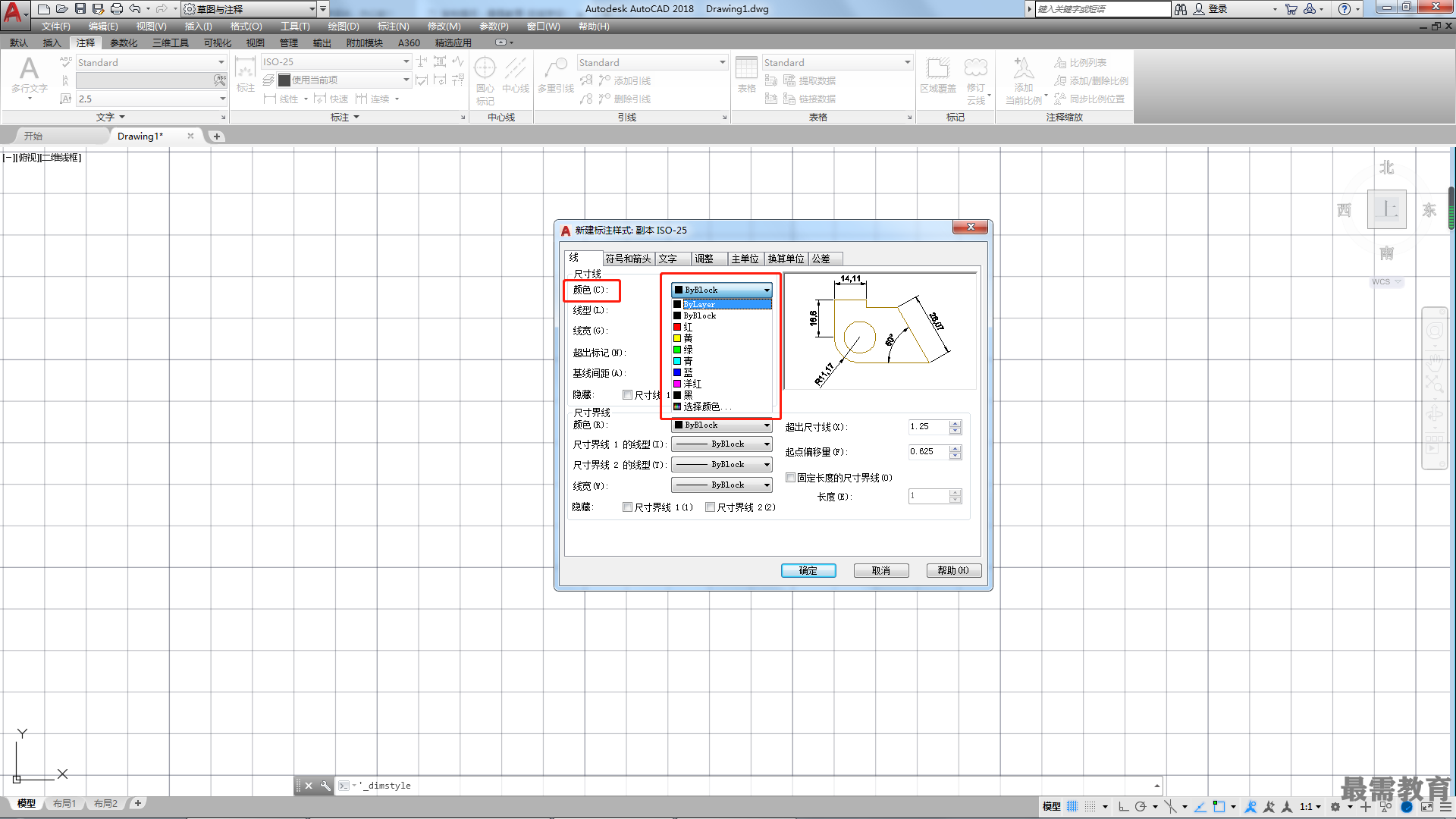
线型:在该下拉列表中,可以选择尺寸线的线型,如图所示。
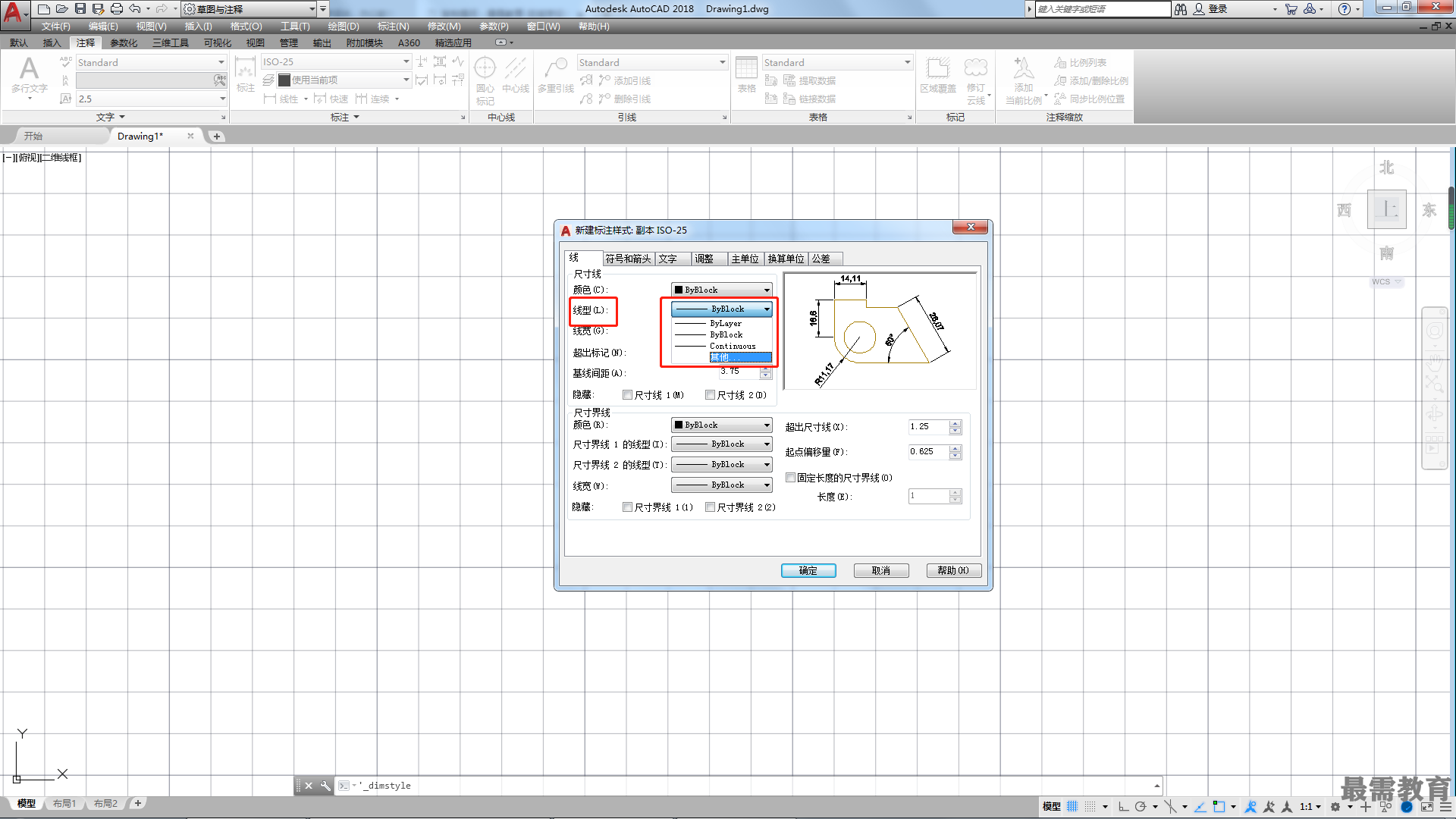
线宽:在该下拉列表中,可以选择尺寸线的线宽。
超出标记:当使用倾斜标记、建筑标记、积分标记或无箭头标记时,使用该文本框可以设置尺寸线超出尺寸界线的长度,如图所示的是没有超出标记的样式,如图所示的是超出标记长度为两个单位的样式。
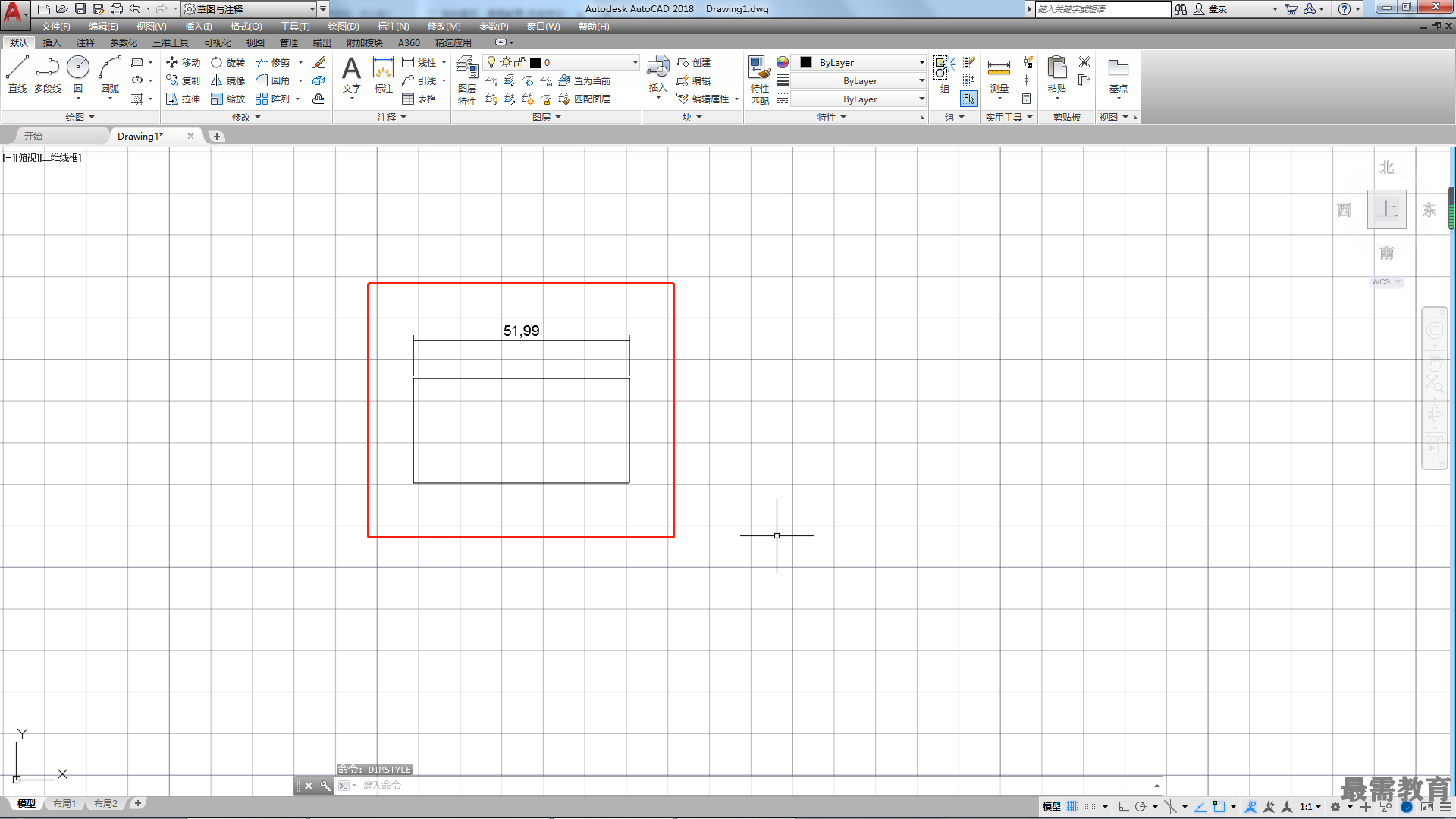
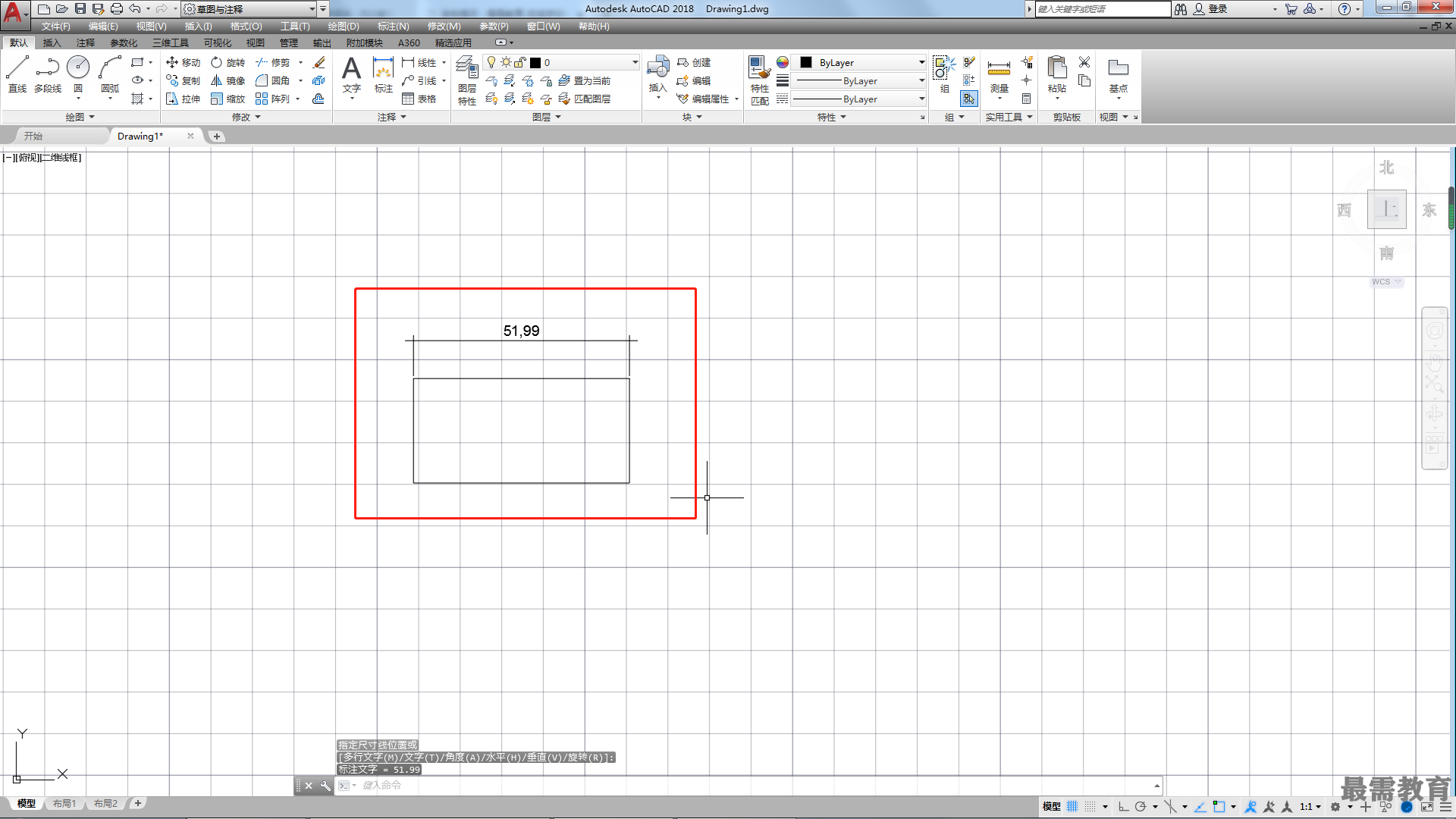
基线间距:设置在进行基线标注时尺寸线的间距。
隐藏:用于控制第一条和第二条尺寸线的显示与隐藏状态。如图所示的是隐藏尺寸线1的情况,如图所示的是隐藏尺寸线2的情况。
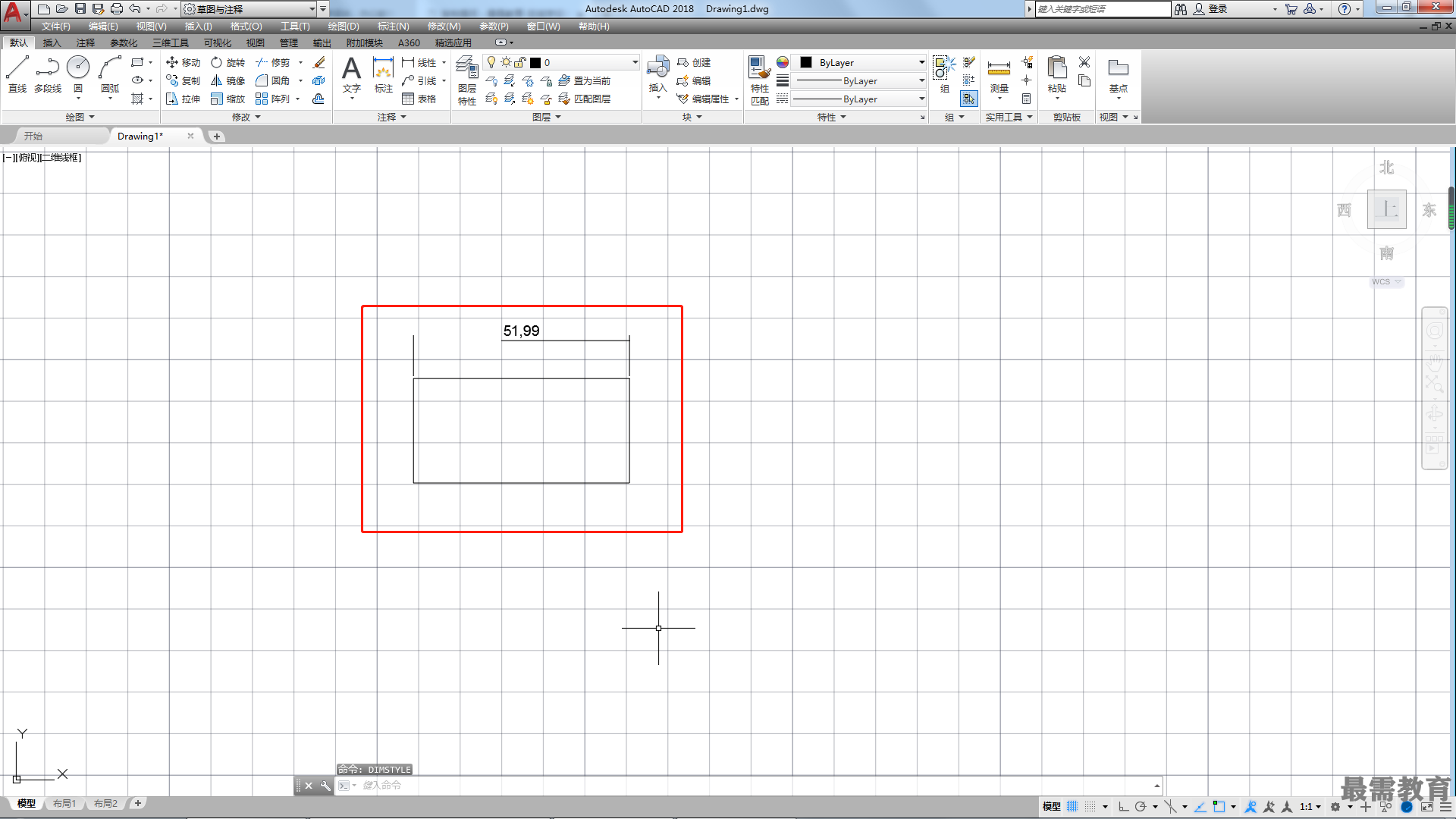
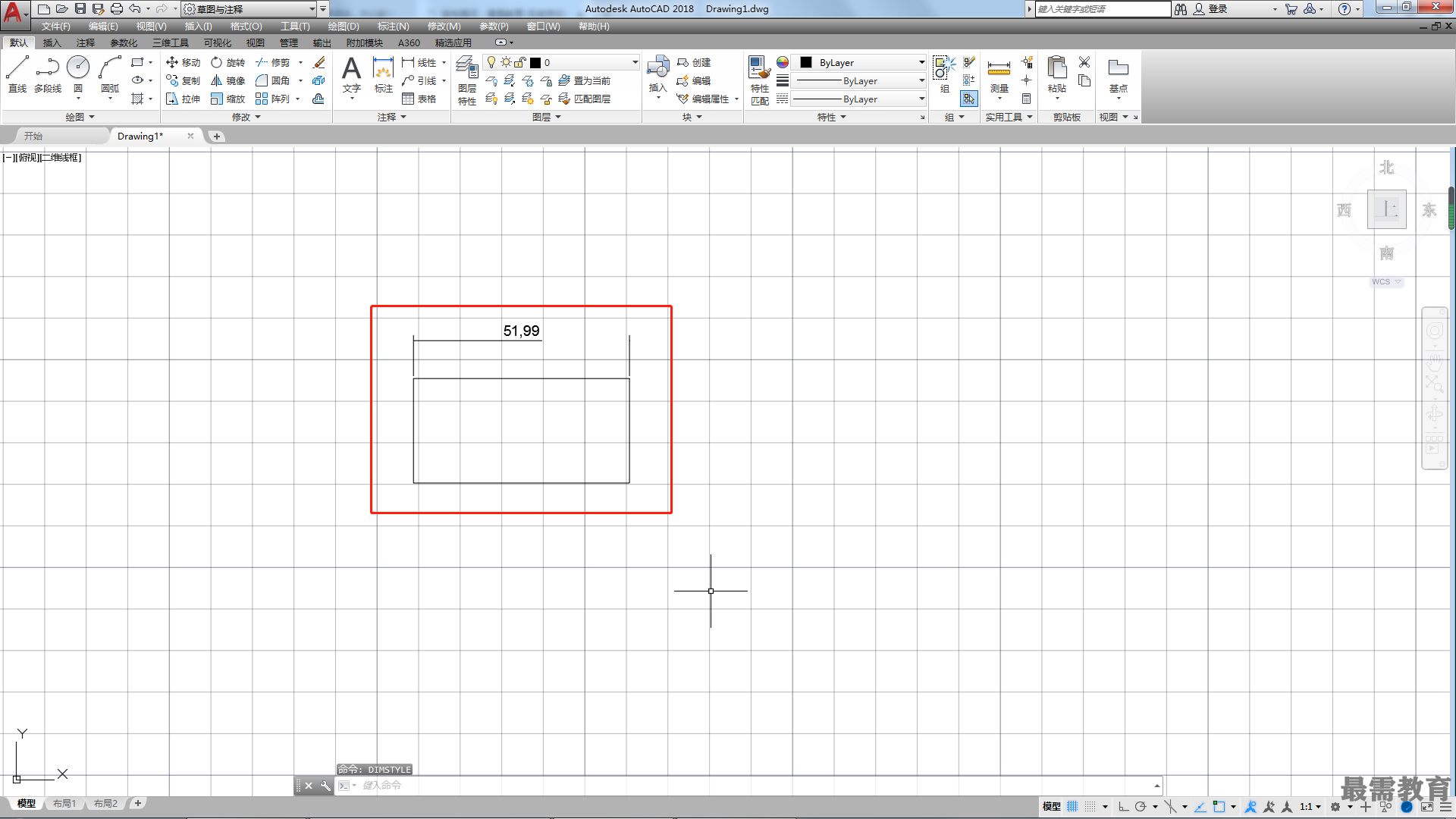
•尺寸界线:用于设置尺寸界线的基本样式。
颜色:在该下拉列表中,可以选择尺寸界线的颜色;如果单击列表底部的“选择颜色”选项,将打开“选择颜色”对话框。
尺寸界线1的线型:在该下拉列表中,可以选择尺寸界线1的线型。
尺寸界线2的线型:在该下拉列表中,可以选择尺寸界线2的线型。
线宽:在该下拉列表中,可以选择尺寸界线的线宽。
超出尺寸线:用于设置尺寸界线超出尺寸的长度。如图所示的是超出尺寸线长度为6个单位的情况,如图所示的是超出尺寸线长度为2个单位的情况。
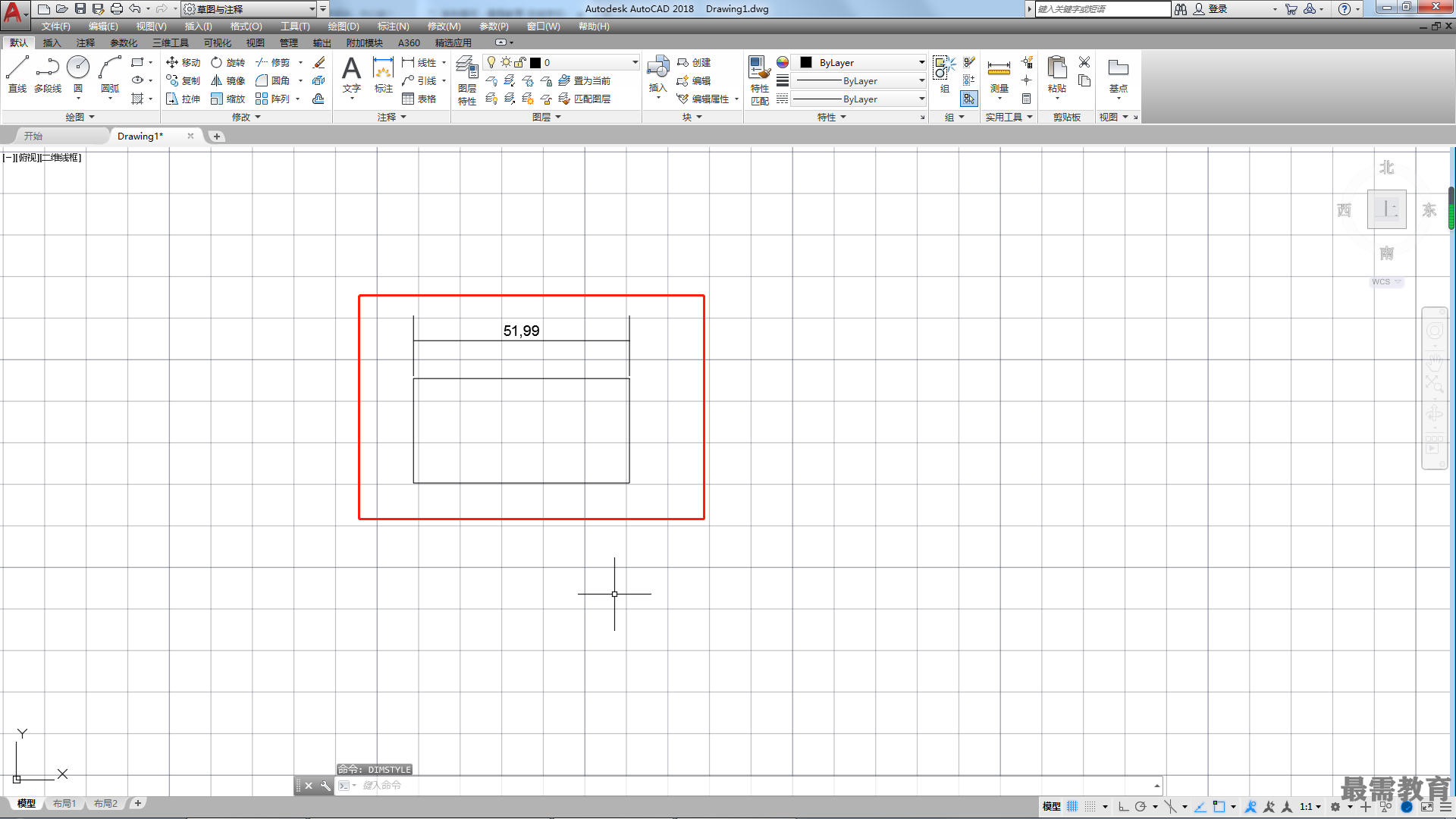
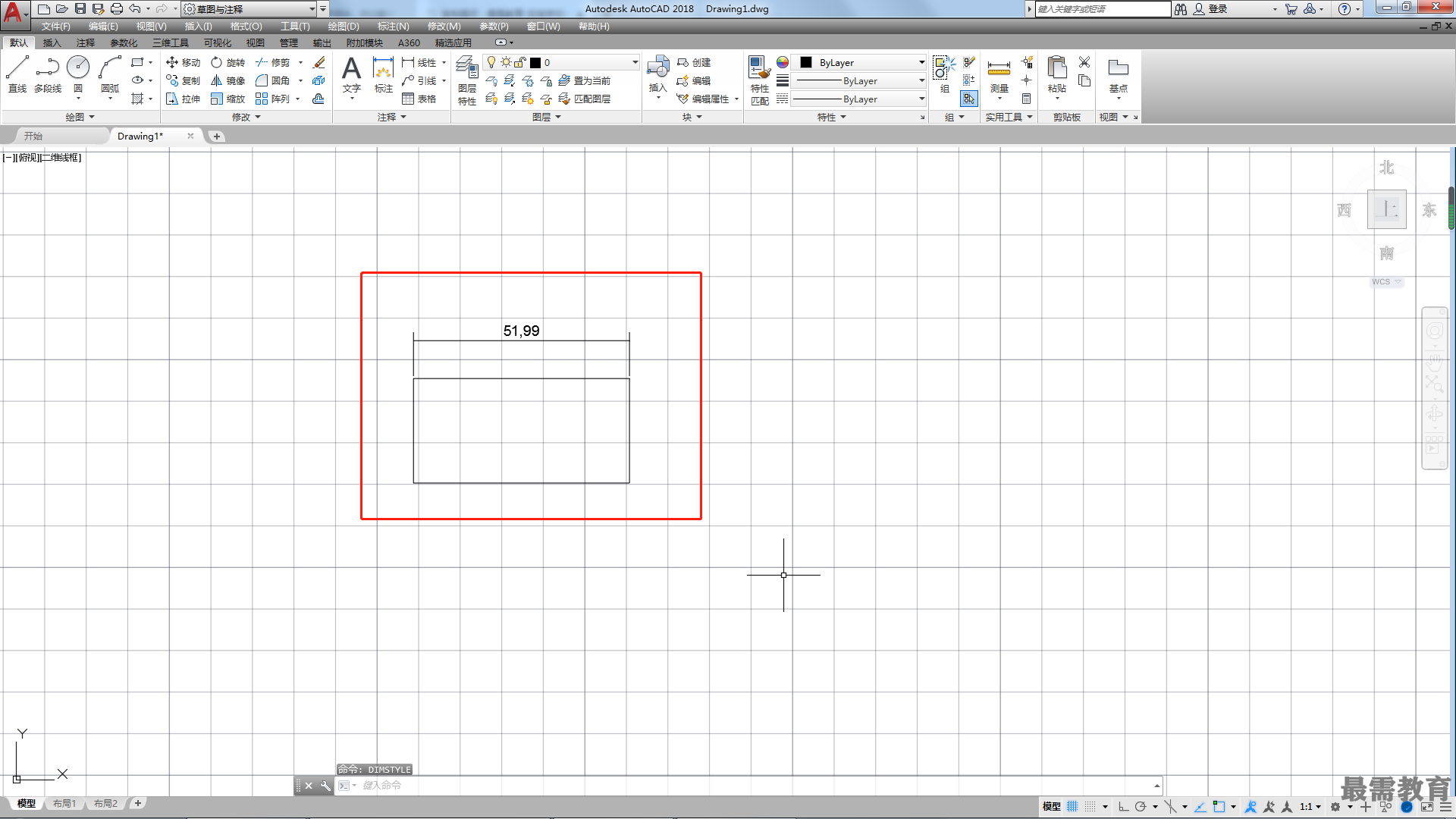
起点偏移量:设置标注点到尺寸界线起点的偏移距离。如图所示的是起点偏移量为2个单位,如图所示的是起点偏移量为6个单位。
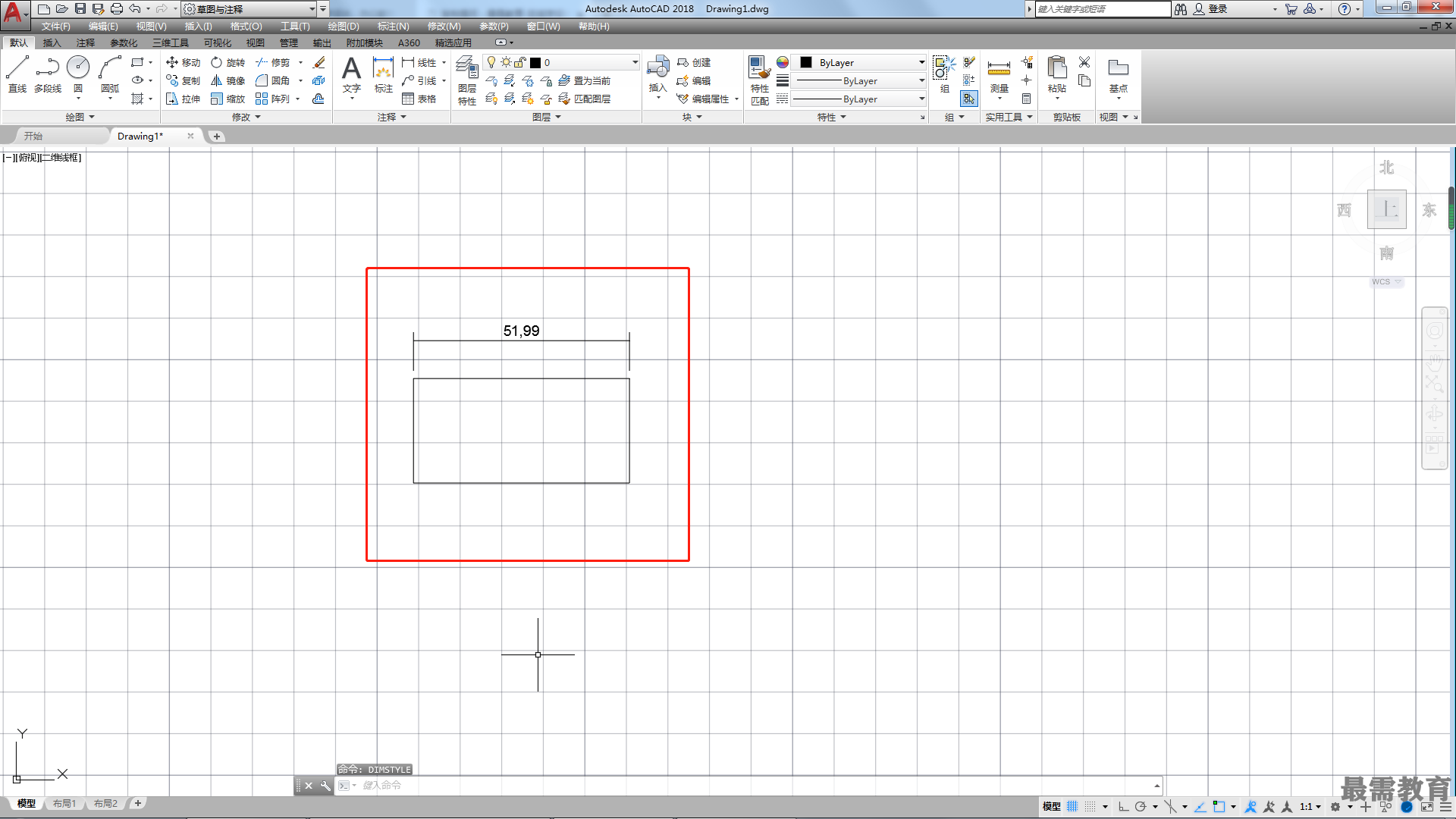
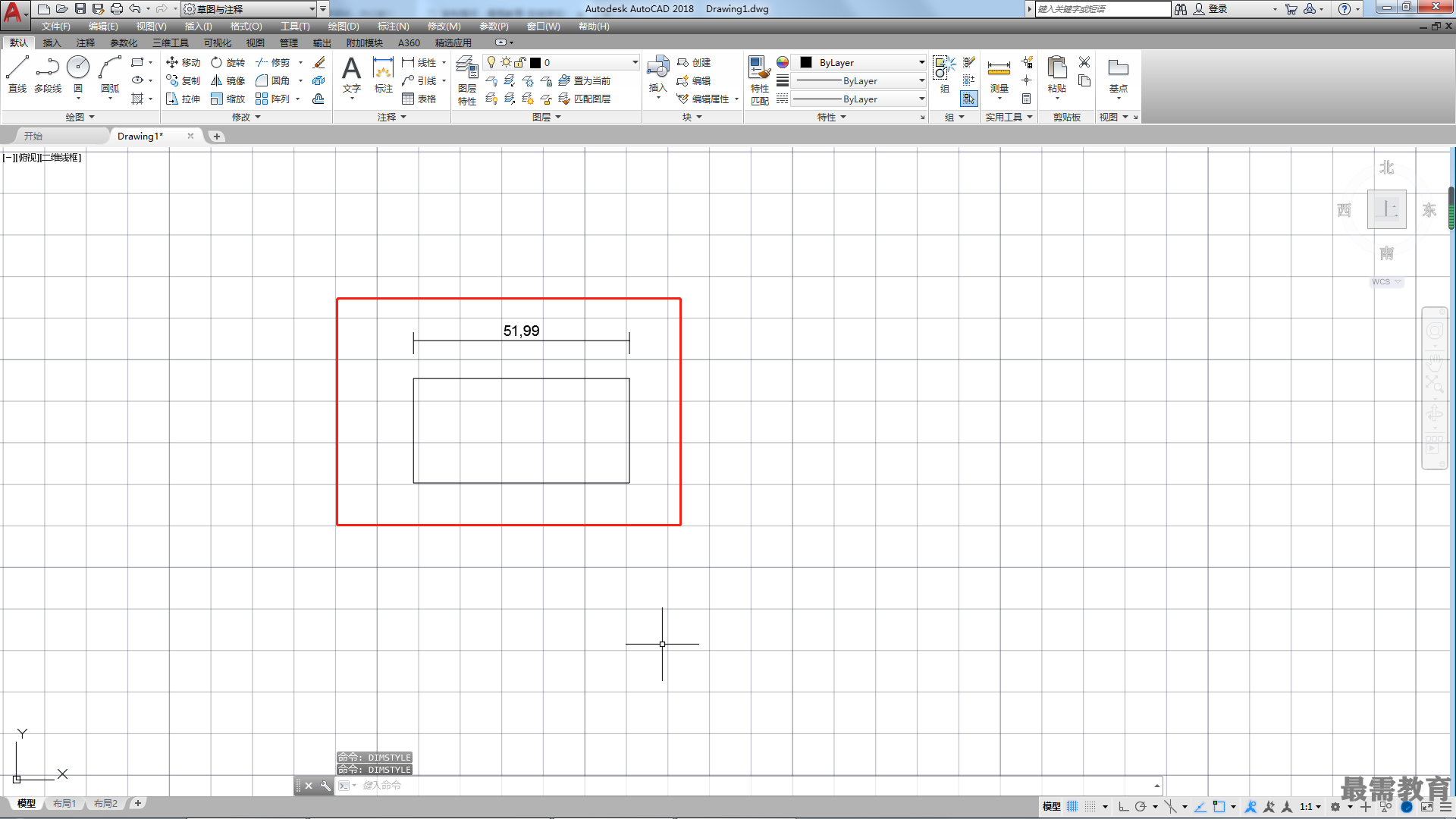
固定长度的尺寸界线:选中该复选框后,可以在下方的“长度”文本框中设置尺寸界线的固定长度。
隐藏:用于控制第一条和第二条尺寸界线的显示与隐藏状态。如图所示的是隐藏尺寸界线1的情况,如图所示的是隐藏尺寸界线2的情况。
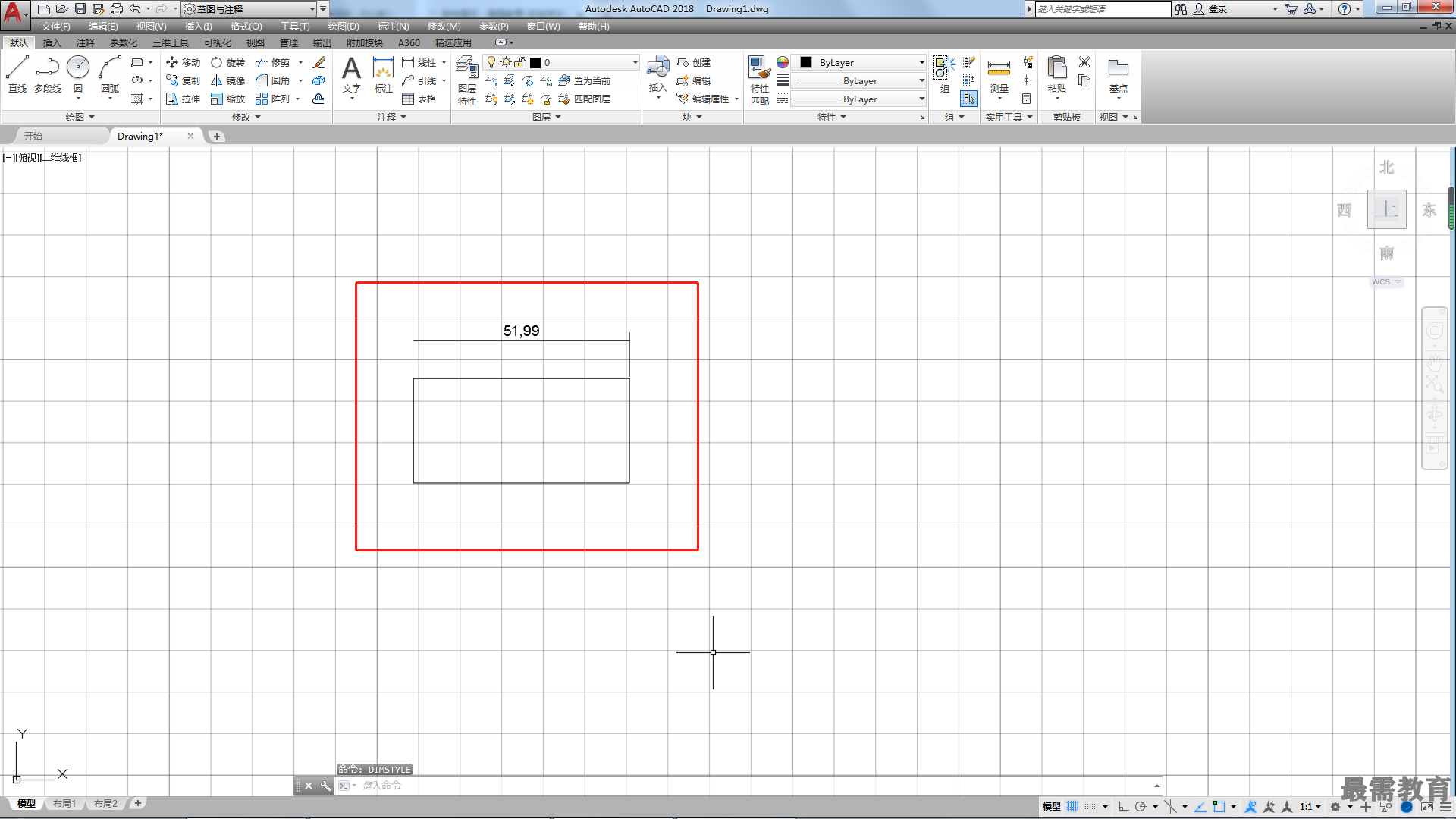
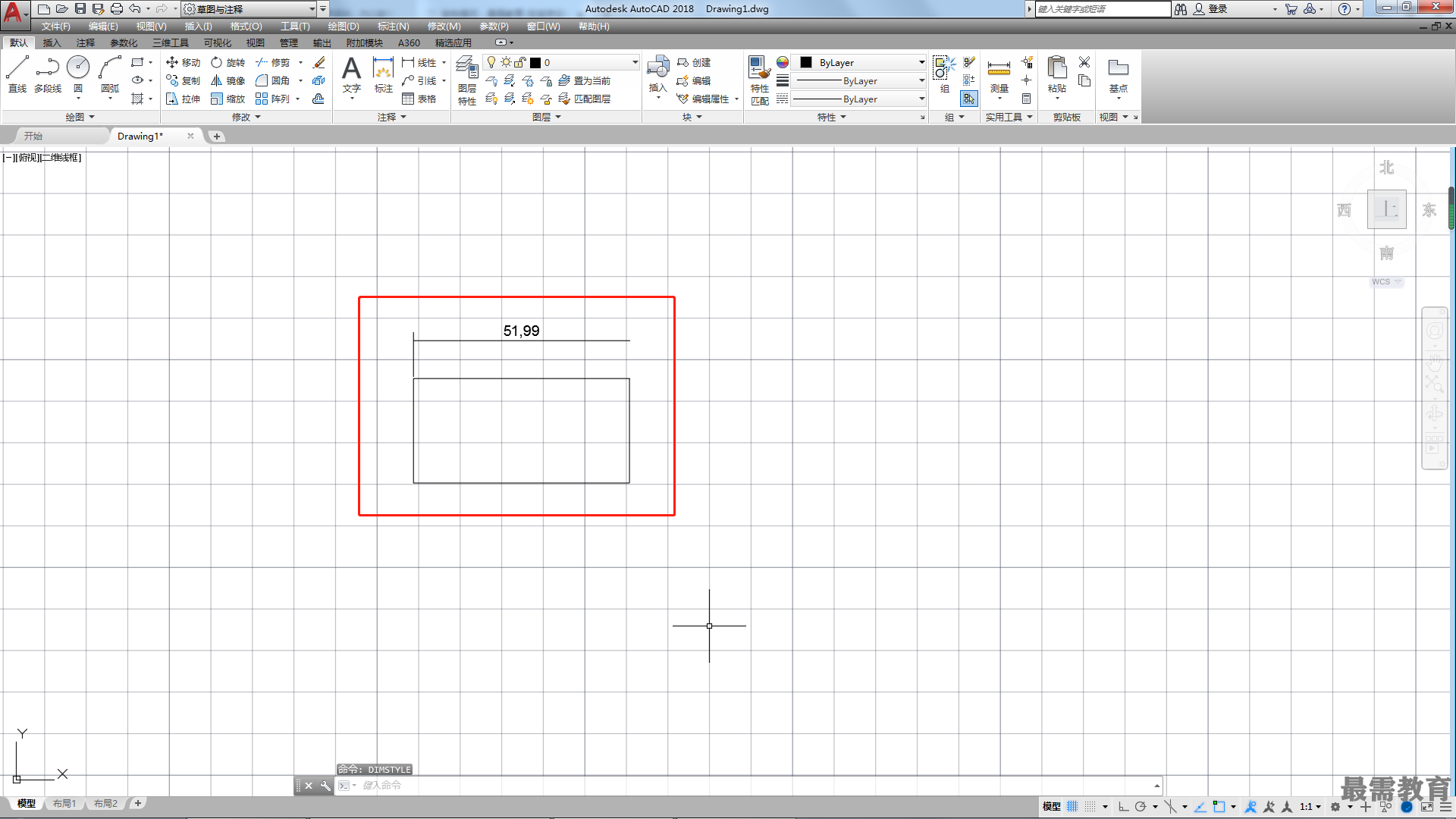
继续查找其他问题的答案?
-
2021-01-0920次播放
-
2021-01-0912次播放
-
2021-01-0914次播放
-
2021-01-092次播放
-
2021-01-095次播放
-
2021-01-0913次播放
-
2021-01-096次播放
-
2021-01-097次播放
-
2021-01-098次播放
-
2021-01-0929次播放
 3D软件设计师——丁立辉
3D软件设计师——丁立辉
 湘公网安备:43011102000856号
湘公网安备:43011102000856号 

点击加载更多评论>>